ad原理图绘制基础要点
- 格式:docx
- 大小:1.47 MB
- 文档页数:15
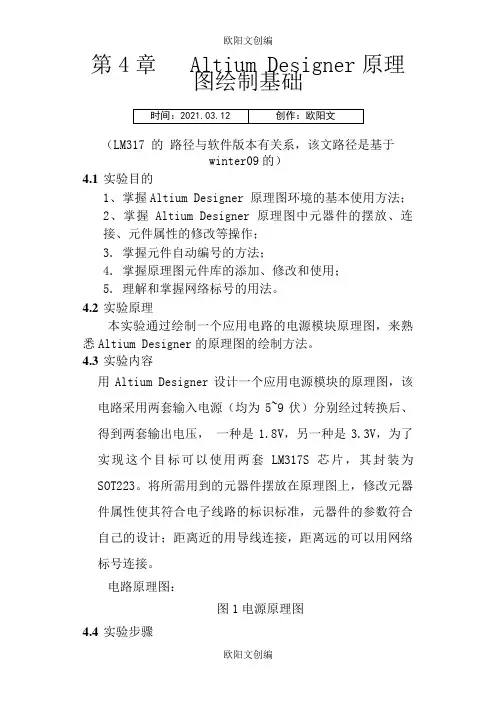
第4章 Altium Designer原理图绘制基础(LM317 的路径与软件版本有关系,该文路径是基于winter09的)4.1实验目的1、掌握Altium Designer 原理图环境的基本使用方法;2、掌握Altium Designer 原理图中元器件的摆放、连接、元件属性的修改等操作;3. 掌握元件自动编号的方法;4. 掌握原理图元件库的添加、修改和使用;5. 理解和掌握网络标号的用法。
4.2实验原理本实验通过绘制一个应用电路的电源模块原理图,来熟悉Altium Designer的原理图的绘制方法。
4.3实验内容用Altium Designer设计一个应用电源模块的原理图,该电路采用两套输入电源(均为5~9伏)分别经过转换后、得到两套输出电压,一种是1.8V,另一种是3.3V,为了实现这个目标可以使用两套LM317S芯片,其封装为SOT223。
将所需用到的元器件摆放在原理图上,修改元器件属性使其符合电子线路的标识标准,元器件的参数符合自己的设计;距离近的用导线连接,距离远的可以用网络标号连接。
电路原理图:图1电源原理图4.4实验步骤1、在桌面新建文件夹“MY SCH”,打开桌面上的AltiumDesigner Winter 09,新建工程,工程名称为“power supply”,点击保存,选择保存在新建的文件夹内。
2、在工程中新建原理图文件,并保存到刚才的文件夹内。
3、打开原理图,添加元件库文件a)单击打开编辑界面右侧的Libraries(如果右侧没有则可点击右下方的Systems---libraise 进行添加)b)点击打开上图中左上角的libraries ,点击Addlibraies选择添加以下两个常用集成库文件和LM317s所在的库文件(路径与具体安装路径有关)C:\program File\Altium Designerwinter09\Library\Miscellaneous Devices. IntLib C:\program File\Altium Designerwinter09\Library\Miscellaneous Connector. IntLib C:\Program Files\Altium Designer Summer09\Library\National Semiconductor\NSC LDO.IntLib (注:AD6.6版本的是NSC mgt voltage regulator)4.选择、放置元件以及放置电源符号和地符号。

大一AD工程制图基础知识点大一学习工程制图是建筑与设计专业的一门基础课程,通过学习该课程可以掌握一系列制图技巧和基本知识。
本文将介绍大一AD工程制图基础知识点,帮助学生们更好地理解和应用该知识。
一、工程制图概述工程制图是通过绘制图纸来表达设计意图和构建要素的过程。
它是建筑与设计专业中必不可少的组成部分,能够帮助设计师将想法转化为可视化的图纸,方便各个环节的沟通与协调。
二、常用绘图工具与材料1. 绘图仪器:直尺、三角板、曲线板等;2. 绘图纸张:常用的有A4、A3、A2等不同尺寸的纸张;3. 笔和墨水:铅笔、可擦写笔、绘图钢笔等,在绘图过程中根据需要选用合适的工具;4. 橡皮擦、修正液和修正胶带:用于擦除和修正绘图过程中的错误。
三、常见图纸类型1. 平面图:展示建筑物或者室内布局的平面分布情况,具体表达墙体、门窗、家具等要素;2. 立面图:显示建筑物外立面的图纸,反映建筑物的外观特征;3. 剖面图:将建筑物沿纵向或横向切割后的内部构造,展示建筑构件的布置和尺寸变化;4. 细部图:放大绘制建筑物或构件的某一部分,以便展示细节;5. 设备图:用于展示建筑物中各种设备的布置和连接方式。
四、常用制图方法1. 投影法:使用平行投影、斜投影或透视投影等方法将三维物体投射到二维纸面上;2. 图形构造法:通过图形建立和构造直线、圆弧、曲线等,逐步组成需要的图形;3. 标注法:使用文字、符号和箭头对图纸进行标注,注明尺寸、材料、符号含义等信息;4. 图样放大法:对细部图进行放大处理,使得细节更加清晰可见。
五、常见制图规范1. 符号规范:不同元素和构件应使用特定的符号代替,以增强图纸的清晰度和易读性;2. 尺寸规范:使用统一的尺寸标注方法,确保图纸上的尺寸可以准确测量;3. 排版规范:根据图纸的不同要求进行合理排版,使得图纸整洁有序;4. 标题规范:每张图纸都应有清晰明了的标题,并注明制图的时间和版本号。
六、常见绘图软件随着科技的发展,现代制图工作已经逐渐转向电脑辅助绘图。
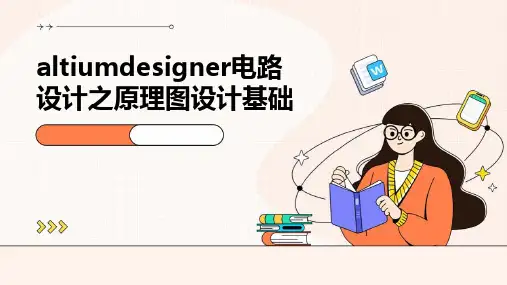
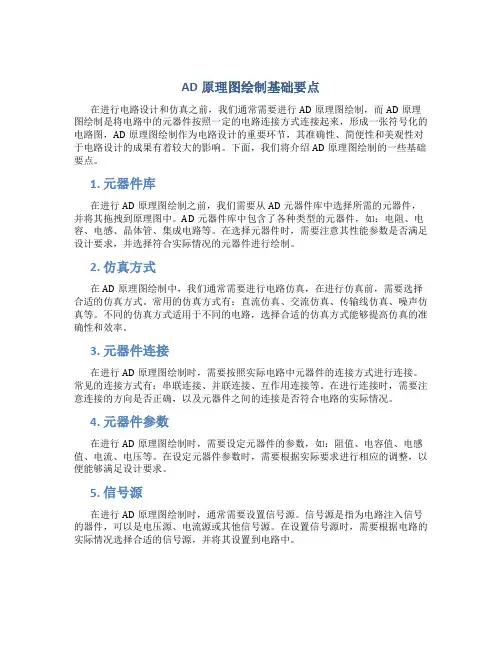
AD原理图绘制基础要点在进行电路设计和仿真之前,我们通常需要进行AD原理图绘制,而AD原理图绘制是将电路中的元器件按照一定的电路连接方式连接起来,形成一张符号化的电路图,AD原理图绘制作为电路设计的重要环节,其准确性、简便性和美观性对于电路设计的成果有着较大的影响。
下面,我们将介绍AD原理图绘制的一些基础要点。
1. 元器件库在进行AD原理图绘制之前,我们需要从AD元器件库中选择所需的元器件,并将其拖拽到原理图中。
AD元器件库中包含了各种类型的元器件,如:电阻、电容、电感、晶体管、集成电路等。
在选择元器件时,需要注意其性能参数是否满足设计要求,并选择符合实际情况的元器件进行绘制。
2. 仿真方式在AD原理图绘制中,我们通常需要进行电路仿真,在进行仿真前,需要选择合适的仿真方式。
常用的仿真方式有:直流仿真、交流仿真、传输线仿真、噪声仿真等。
不同的仿真方式适用于不同的电路,选择合适的仿真方式能够提高仿真的准确性和效率。
3. 元器件连接在进行AD原理图绘制时,需要按照实际电路中元器件的连接方式进行连接。
常见的连接方式有:串联连接、并联连接、互作用连接等。
在进行连接时,需要注意连接的方向是否正确,以及元器件之间的连接是否符合电路的实际情况。
4. 元器件参数在进行AD原理图绘制时,需要设定元器件的参数,如:阻值、电容值、电感值、电流、电压等。
在设定元器件参数时,需要根据实际要求进行相应的调整,以便能够满足设计要求。
5. 信号源在进行AD原理图绘制时,通常需要设置信号源。
信号源是指为电路注入信号的器件,可以是电压源、电流源或其他信号源。
在设置信号源时,需要根据电路的实际情况选择合适的信号源,并将其设置到电路中。
6. 地电位在进行AD原理图绘制时,需要设置地电位,即电路中的公共信号参考点。
地电位是电路中的一个重要参考点,在电路中起到连接各个部件的作用。
在进行AD 原理图绘制时,需要将电路中的各个元器件接地,以确保电路的可靠性。
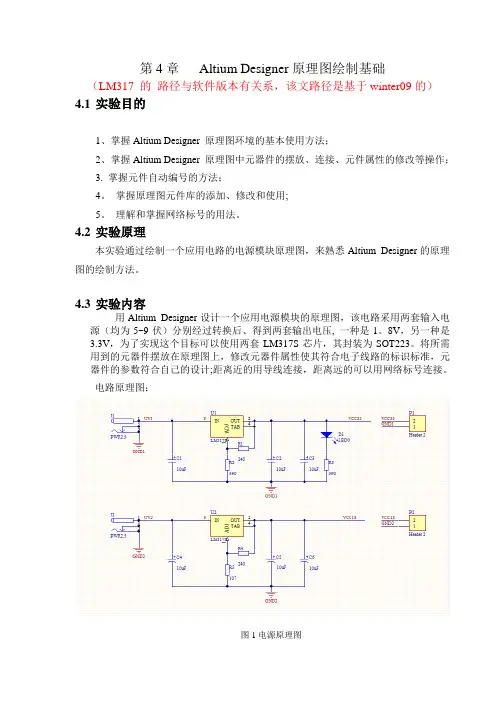
第4章Altium Designer原理图绘制基础(LM317 的路径与软件版本有关系,该文路径是基于winter09的)4.1实验目的1、掌握Altium Designer 原理图环境的基本使用方法;2、掌握Altium Designer 原理图中元器件的摆放、连接、元件属性的修改等操作;3. 掌握元件自动编号的方法;4。
掌握原理图元件库的添加、修改和使用;5。
理解和掌握网络标号的用法。
4.2实验原理本实验通过绘制一个应用电路的电源模块原理图,来熟悉Altium Designer的原理图的绘制方法。
4.3实验内容用Altium Designer设计一个应用电源模块的原理图,该电路采用两套输入电源(均为5~9伏)分别经过转换后、得到两套输出电压, 一种是1。
8V,另一种是3.3V,为了实现这个目标可以使用两套LM317S芯片,其封装为SOT223。
将所需用到的元器件摆放在原理图上,修改元器件属性使其符合电子线路的标识标准,元器件的参数符合自己的设计;距离近的用导线连接,距离远的可以用网络标号连接。
电路原理图:图1电源原理图4.4实验步骤1、在桌面新建文件夹“MY SCH”,打开桌面上的Altium Designer Winter 09,新建工程,工程名称为“power supply”,点击保存,选择保存在新建的文件夹内。
2、在工程中新建原理图文件,并保存到刚才的文件夹内。
3、打开原理图,添加元件库文件a)单击打开编辑界面右侧的Libraries(如果右侧没有则可点击右下方的Systems-—-libraise 进行添加)b)点击打开上图中左上角的libraries , 点击Add libraies选择添加以下两个常用集成库文件和LM317s所在的库文件(路径与具体安装路径有关)C:\program File\Altium Designer winter09\Library\Miscellaneous Devices。
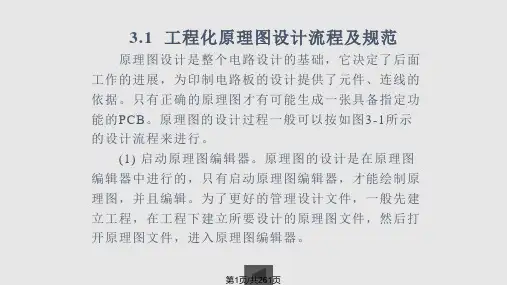
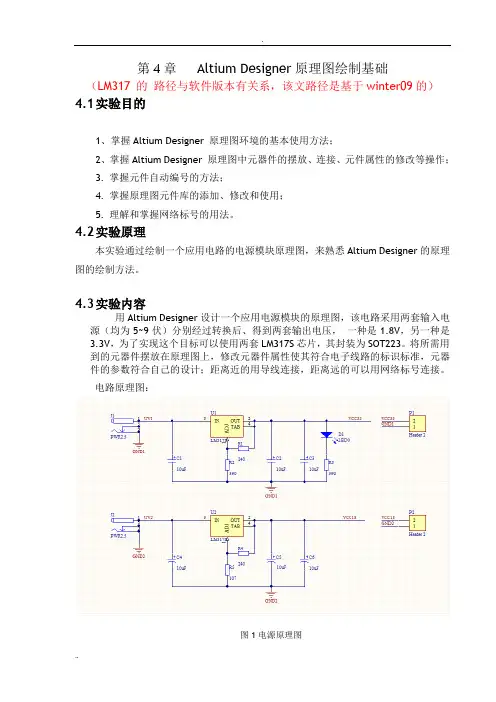
第4章Altium Designer原理图绘制基础(LM317 的路径与软件版本有关系,该文路径是基于winter09的)4.1实验目的1、掌握Altium Designer 原理图环境的基本使用方法;2、掌握Altium Designer 原理图中元器件的摆放、连接、元件属性的修改等操作;3. 掌握元件自动编号的方法;4. 掌握原理图元件库的添加、修改和使用;5. 理解和掌握网络标号的用法。
4.2实验原理本实验通过绘制一个应用电路的电源模块原理图,来熟悉Altium Designer的原理图的绘制方法。
4.3实验内容用Altium Designer设计一个应用电源模块的原理图,该电路采用两套输入电源(均为5~9伏)分别经过转换后、得到两套输出电压,一种是1.8V,另一种是3.3V,为了实现这个目标可以使用两套LM317S芯片,其封装为SOT223。
将所需用到的元器件摆放在原理图上,修改元器件属性使其符合电子线路的标识标准,元器件的参数符合自己的设计;距离近的用导线连接,距离远的可以用网络标号连接。
电路原理图:图1电源原理图4.4实验步骤1、在桌面新建文件夹“MY SCH”,打开桌面上的Altium Designer Winter 09,新建工程,工程名称为“power supply”,点击保存,选择保存在新建的文件夹内。
2、在工程中新建原理图文件,并保存到刚才的文件夹内。
3、打开原理图,添加元件库文件a)单击打开编辑界面右侧的Libraries(如果右侧没有则可点击右下方的Systems---libraise 进行添加)b)点击打开上图中左上角的libraries ,点击Add libraies选择添加以下两个常用集成库文件和LM317s所在的库文件(路径与具体安装路径有关)C:\program File\Altium Designer winter09\Library\Miscellaneous Devices.IntLibC:\program File\Altium Designer winter09\Library\Miscellaneous Connector.IntLibC:\Program Files\Altium Designer Summer 09\Library\National Semiconductor\NSC LDO.IntLib(注:AD6.6版本的是NSC mgt voltage regulator)4. 选择、放置元件以及放置电源符号和地符号。

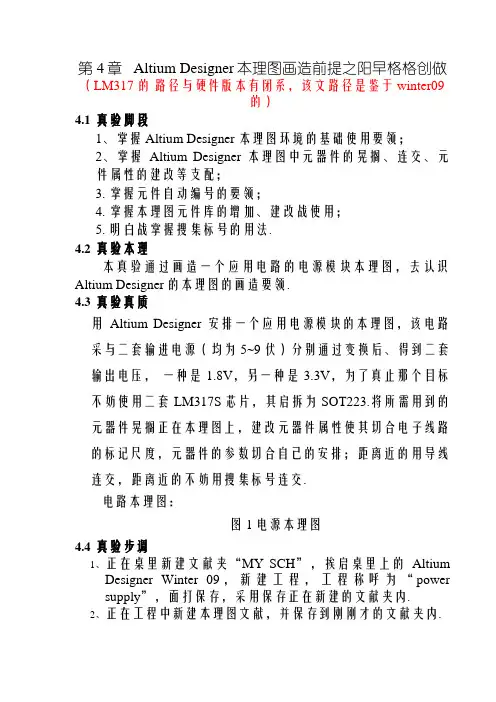
第4章 Altium Designer本理图画造前提之阳早格格创做(LM317 的路径与硬件版本有闭系,该文路径是鉴于winter09的)4.1真验脚段1、掌握Altium Designer 本理图环境的基础使用要领;2、掌握Altium Designer 本理图中元器件的晃搁、连交、元件属性的建改等支配;3. 掌握元件自动编号的要领;4. 掌握本理图元件库的增加、建改战使用;5. 明白战掌握搜集标号的用法.4.2真验本理本真验通过画造一个应用电路的电源模块本理图,去认识Altium Designer的本理图的画造要领.4.3真验真质用Altium Designer安排一个应用电源模块的本理图,该电路采与二套输进电源(均为5~9伏)分别通过变换后、得到二套输出电压,一种是1.8V,另一种是3.3V,为了真止那个目标不妨使用二套LM317S芯片,其启拆为SOT223.将所需用到的元器件晃搁正在本理图上,建改元器件属性使其切合电子线路的标记尺度,元器件的参数切合自己的安排;距离近的用导线连交,距离近的不妨用搜集标号连交.电路本理图:图1电源本理图4.4真验步调1、正在桌里新建文献夹“MY SCH”,挨启桌里上的AltiumDesigner Winter 09,新建工程,工程称呼为“power supply”,面打保存,采用保存正在新建的文献夹内.2、正在工程中新建本理图文献,并保存到刚刚才的文献夹内.3、挨启本理图,增加元件库文献a)单打挨启编写界里左侧的Libraries(如果左侧不则可面打左下圆的Systems---libraise 举止增加)b)面打挨启上图中左上角的libraries ,面打Add libraies采用增加以下二个时常使用集成库文献战LM317s天圆的库文献(路径与简曲拆置路径有闭)C:\program File\Altium Designerwinter09\Library\Miscellaneous Devices. IntLibC:\program File\Altium Designerwinter09\Library\Miscellaneous Connector. IntLib(注:AD6.6版本的是NSC mgt voltage regulator)4.采用、搁置元件以及搁置电源标记战天标记.1)面打Libraries,采用相映的库,搜索元件名,单打搜索到的元件加进搁置状态.LM317S正在库中不妨找到;)战P1(Header2)正在Miscellaneous Connector. IntLib库中查找;D1(LED0)正在Miscellaneous Devices. IntLib库中查找;电阻电容正在Utilities 工具菜单中不妨找到(本次真验用到的是有极性的电容,需注意)电源战GND正在wiring 工具菜单中不妨增加2)当元件出当前图纸上后,按下Tab键,加进元件编写界里(也可单打元件建改属性).编写元件相闭参数.3)元件转动,按下空格键,元件顺时针转动90°.4)元件对于齐.采用所有要对于齐的元件,edit->Align,之后可采用对于齐办法.最先选中要排列战对于齐的元件;而后真止下令【edit】/【Align】/【Align TOP】使元件上端对于齐;其余另有左端对于齐、左端对于齐、底部对于齐等排列办法,不妨自己动脚试一下;4)简略元器件,真止菜单下令edit->Delete,光标形成十字,将光标移至要简略的元件之上,单打鼠标左键,即可简略或者先选中要简略的元件,利用键盘上的快速键Delete举止简略支配.5. 对于本理图中的元器件可举止元件编号自动调配以图示电容的自动编号为例证明:真止菜单下令Tools—>Annotated Schematic;弹出Annotate编写窗心;单打上图中的选项,弹出下图所示对于话框,面打OK;单打Annotate编写窗心中的选项,弹出下图所示窗心;单打上图中选项,Check栏出现,而后再举止下一步;单打选项Done栏出现,证明自动调配标号乐成;而后不妨单打选项,采用查看举止了哪些标号的调配;末尾面打Close,退出标号调配界里.6. 建坐电气连交1)利用导线曲交正在元件间建坐电气连交:单打布线工具栏中画导线的按钮,即可加进画导线的状态,之后光标形成十字形状.起初面单打鼠标左键,而后将光标移至末面,再次单打鼠标左键.2)树坐导线宽度:当光标形成十字后,按下Tab键,便可加进Wire(导线属性树坐)对于话框,可树坐导线颜色战宽度;7. 搁置搜集标号(注意区别大小写)底下以正在U1输出端战P1的2号引足之间搁置搜集标号为例证明;单打wiring工具栏中的Net按钮,光标形成十字;按下Tab键,加进标号编写界里;此处可建改标号颜色,字体等疑息,咱们将标号名树坐为VCC33,其余为默认值,单打OK,十字中间的字符形成了VCC33;将光标移至需要搁置标号的场合,单打鼠标左键,搜集标号便搁置乐成了.3.5普及题1. 根据所画造的本理图死成自己的元件标记库并举止保存.⑴真止菜单下令 [Design]/[Make Schematic Library]⑵真止保存支配.2. 新建一个本理图元件库,并建坐一个元件标记.以一个电阻为例,证明元件标记的创造历程a)真止菜单下令 [File]/[New] /[Library] /[Schematic Library]b)真止如下支配,移动元件时,将不以网格为最小移动单位c)搁置矩形d)搁置引足(Place pin )e)正在界里左下角挨启SCH Libraryf)单打Component_1,挨启如下对于话框g)树坐如下Default Designator:R? Comment:Res2Description:ResistorSymbol Reference:Res2h)面打Parameters for Res2 栏底下的Add,树坐如下:最后如下,面打Ok即可.3.6思索题1、画造本理图时的电源战天标记正在电路板中是可有对于应的本质元件?2、搜集标号所起的效率是什么?。


AD10 PCB绘制1、先绘制原理图~ 网络报表~ pcb布局~ 布线~ 检查~手工调整2、新建pcb文件a、文件~ 新建pcbb、File ~ pcb board wizard,当然还有pcb模板(pcbtemplates),原理图、工程文件可类似创建3、在pcb界面,去掉白色外围,右键~ options ~ board options显示页面选项4、pcb ~ board insight ,微距放大,看到局部信息,可封装编辑5、选择网络,edit ~ select ~ net ,点击元件即可显示该元件所在网络6、Edit ~ change 改变元器件属性7、Edit ~Slice tracks 切割线8、View Flip board 水平翻转pcb板,顶层与底层翻转9、Edit ~ align 对齐操作10、Edit ~ origin 设置参考点11、Edit ~ jump 跳转12、Edit ~ find similar objects 查找相似元件,统一修改封装13、Edit ~ refresh 更新14、Pcb ~ 3D可视化三个角度查看pcb板15、View ~ toggle units ,切换单位英制~米制16、Design ~ rules 规则设计pcb规则17、Design ~ board shape pcb 板外形设计a、redefine board shape 重新定义pcb的外形b、move board shape 移动pcb板18、Design ~ layer stack manger 层堆积管理器19、board ~ layers Pcb 板的管理设计20、生产pcb 元件库,design ~ make pcb library ,生产pcb元件库21、Tool ~ design rule check ,设计规则检查,对pcb板进行检查22、Tool ~ Browse violations ,浏览规则检查23、Tool ~ manage 3 D bodies…. 管理3D模型24、Tool ~ un-route 拆除布线,或者网络25、Tool ~ density map 图密度查看pcb布线密度26、Tool ~ re-annotate 重新标号、注释27、Tool ~ 从pcb库更新,库文件元件封装有改动,更新至pcb板28、Tool ~ cross probe 交叉探针,用于pcb图元件封装图与原理图切换29、Tool ~ teardrops 泪滴,增强导线与焊盘的连接性,30、Tool ~ preference 参数设置31、不同层之间的切换,ctrl+shift+滑轮32、Reports ~ measure primitives ,测量某一元件或导线的长度33、Report ~ measure selected objects ,先选中物体,进行测量34、从原理图导入pcb,一般由于以下两点导致无法成功a、某一元件无封装b、对应的封装库未导入35、层的概念a、Top Layer 顶层b、Bottom Layer 底层c、Mechanical 机械层d、Top overlay 顶层丝印层e、Bottom overlay 底层丝印层f、Top paste 顶层焊接层g、Bottom paste 底层焊接层h、TOP/BOTTOM SOLDER(顶层/底层阻焊绿油层):顶层/底层敷设阻焊绿油,以防止铜箔上锡,保持绝缘。
布线规则一、原理图原理图的绘制要简洁、美观、大方。
(1).布局原理图的布局要合理。
适当使用边框划分各个模块。
图1-1放置边框时注意,注意使用place line,而非place wire。
边框不具备电气属性。
(2).注释图1-2●注释要统一颜色。
●图形和文字不能重叠。
●接插件、测试点等要注释。
●文字尽量采用英文兼容性好。
●文字注释统一方向并对齐。
●器件名称:二极管1N4148注意不要写成IN4148正确:错误:电阻名称最好用小写,如:1kΩ电容名称最好用μ而不用uPS.μ、Ω可以使用相关输入法,例如:μ:切换到中文输入,键入miu即可Ω:切换到中文输入,键入oumu图1-3(3).栅格图1-4●器件摆放、电气连线时栅格要保证为10mil下进行,避免日后不必要的麻烦。
●注释可以使用5mil或1mil栅格进行调整。
PS. 栅格切换的快捷键是G(按1mil->5mil->10mil顺序改变)(4).对称图1-5●所绘制的原理图要考虑注意栅格的对称。
(上下、左右)如R5两端都有3个栅格、R5、R6两边呈轴对称。
(5).GND●原理图的GND尽量采用Bar模式,并显示网络标识。
如图1-5所示。
节省空间、美观大方。
图1-6(6).电气节点图1-7●原理图的器件只有连接处才有电气特性(图1-7上红色交叉处所示)●节点不能随意手动添加或者删除●某些情况下(DXP以上版本)会出现十字交叉节点却不能显示的情况,此时解决办法如下:将器件的电气节点放置到交叉处(图1-8所示,红色交叉处)图1-8(7).规则检查在完成原理图绘制后,应执行规则检查。
方法如下:选择Project->Compile Document (选择对应文件),在右下角的System菜单中可以查看出错信息。
图1-9二、PCB图(1).布局PCB布局和原理图类似,尽量做到简洁、美观、大方。
当然根据不同的情况会有所区别。
本次介绍都是以普通低频数字线路为对象。
AD9画电路图须知一、电路版设计的先期工作1、利用原理图设计工具绘制原理图,并且生成对应的网络表。
当然,有些特殊情况下,如电路版比较简单,已经有了网络表等情况下也可以不进行原理图的设计,直接进入PCB设计系统,在PCB设计系统中,可以直接取用零件封装,人工生成网络表。
2、手工更改网络表将一些元件的固定用脚等原理图上没有的焊盘定义到与它相通的网络上,没任何物理连接的可定义到地或保护地等。
将一些原理图和PCB封装库中引脚名称不一致的器件引脚名称改成和PCB封装库中的一致,特别是二、三极管等。
二、画出自己定义的非标准器件的封装库建议将自己所画的器件都放入一个自己建立的PCB 库专用设计文件。
三、设置PCB设计环境和绘制印刷电路的版框含中间的镂空等1、进入PCB系统后的第一步就是设置PCB设计环境,包括设置格点大小和类型,光标类型,版层参数,布线参数等等。
大多数参数都可以用系统默认值,而且这些参数经过设置之后,符合个人的习惯,以后无须再去修改。
2、规划电路版,主要是确定电路版的边框,包括电路版的尺寸大小等等。
在需要放置固定孔的地方放上适当大小的焊盘。
对于3mm 的螺丝可用6.5~8mm 的外径和3.2~3.5mm 内径的焊盘对于标准板可从其它板或PCB izard 中调入。
注意:在绘制电路版地边框前,一定要将当前层设置成Keep Out 层,即禁止布线层。
四、打开所有要用到的PCB 库文件后,调入网络表文件和修改零件封装这一步是非常重要的一个环节,网络表是PCB自动布线的灵魂,也是原理图设计与印象电路版设计的接口,只有将网络表装入后,才能进行电路版的布线。
在原理图设计的过程中,ERC检查不会涉及到零件的封装问题。
因此,原理图设计时,零件的封装可能被遗忘,在引进网络表时可以根据设计情况来修改或补充零件的封装。
当然,可以直接在PCB内人工生成网络表,并且指定零件封装。
五、布置零件封装的位置,也称零件布局Protel99可以进行自动布局,也可以进行手动布局。
AD原理图绘制基础要点AD原理图绘制是电子工程师进行电路设计和验证必备的技能之一。
本文将介绍AD原理图绘制的基础要点,包括常用的符号和线路连接方式、最小线宽和间距、引脚编号规则等。
常用符号和线路连接方式在AD原理图中,各种元器件和电路都使用标准化的符号来表示。
以下是一些常用的符号:1.电阻:长方形2.电容:两条平行的线3.电感:螺旋线圈4.晶体管:三角形和一个圆点5.二极管:半圆6.地线:水平线(实线或虚线)在连接这些元器件时,通常使用以下方法:1.直接连接:将两个元件的引脚直接相连。
2.单向连接:将两个元件的引脚连接在一起,但是只能让电流在一个方向上流动。
3.并联连接:将多个元件连接在一起,它们的引脚都连接到一个连线上。
最小线宽和间距在AD原理图中,线宽和间距的大小是非常重要的,因为它们会影响到PCB制造的质量。
最小线宽和间距必须符合PCB制造商的要求,一般情况下,最小线宽为0.1mm,最小间距为0.1mm。
如果线宽太小,容易导致线路烧坏;如果间距太小,容易导致两条线路之间的放电。
引脚编号规则在AD原理图中,引脚编号很重要,因为它能够帮助工程师更好地理解电路,并且能够让PCB布局变得更加简单。
一般情况下,引脚编号规则如下:1.对于二极管,其阳极为1,阴极为2。
2.对于MOS管,其源极为1,栅极为2,漏极为3。
3.对于五极管,其发射极为1,基极为2,集电极为3。
4.对于三极管,其发射极为1,基极为2,集电极为3。
除了上述规则外,每种元器件都有对应的引脚编号规则,需要在使用时仔细查阅资料。
AD原理图是电子工程师进行电路设计和验证的重要工具。
在AD原理图绘制时,需要使用标准化符号和连接方式,合理设计线宽和间距,严格遵循引脚编号规则。
这些基础要点能够帮助工程师高效地进行电路设计和验证,提高工作效率。
第4 章Altium Designer 原理图绘制基础(LM317 的路径与软件版本有关系,该文路径是基于winter09的)
4.1 实验目的
1、掌握Altium Designer 原理图环境的基本使用方法;
2、掌握Altium Designer 原理图中元器件的摆放、连接、元件属性的修改等操作;
1.掌握元件自动编号的方法;
2.掌握原理图元件库的添加、修改和使用;
3.理解和掌握网络标号的用法。
4.2 实验原理
本实验通过绘制一个应用电路的电源模块原理图,来熟悉Altium Designer 的原理
图的绘制方法。
4.3 实验内容
用Altium Designer设计一个应用电源模块的原理图,该电路采用两套输入电源(均为5~9伏)分别经过转换后、得到两套输出电压,一种是1.8V,另一种是
3.3V,为了实现这个目标可以使用两套LM317S芯片,其封装为SOT223。
将所需用
到的元器件摆放在原理图上,修改元器件属性使其符合电子线路的标识标准,元器件的参数符合自己的设计;距离近的用导线连接,距离远的可以用网络标号连接。
电路原理图:
图1 电源原理图
4.4 实验步骤
1、在桌面新建文件夹“MY SCH”,打开桌面上的Altium Designer Winter09,新
建工程,工程名称为“power supply”,点击保存,选择保存在新建的文件夹内。
2、在工程中新建原理图文件,并保存到刚才的文件夹内。
3、打开原理图,添加元件库文件
a) 单击打开编辑界面右侧的Libraries(如果右侧没有则可点击右下方的
Systems---libraise 进行添加)
b) 点击打开上图中左上角的libraries ,点击Add libraies
选择添加以下两个常用集成库文件和LM317s所在的库文件(路径与具体安装路径有关)
C:\program File\Altium Designer winter09\Library\Miscellaneous Devices.IntLib C:\program File\Altium Designer winter09\Library\Miscellaneous Connector. IntLib
C:\Program Files\Altium Designer Summer09\Library\National Semiconductor\NSC LDO.IntLib(注:AD6.6 版本的是NSC mgt voltage regulator)
4. 选择、放置元件以及放置电源符号和地符号。
1)点击Libraries,选择相应的库,搜索元件名,双击搜索到的元件进入放置状态。
LM317S在NSC LDO.IntLib 库中可以找到;
J1(PWR2.5)和P1(Header2)在Miscellaneous Connector. IntLib 库中查找;
D1(LED0)在Miscellaneous Devices.IntLib 库中查找;
电阻电容在Utilities工具菜单中可以找到(本次实验用到的是有极性的电容,需注意)
电源和GND在wiring工具菜单中可以添加
2)当元件出现在图纸上后,按下Tab键,进入元件编辑界面(也可双击元件修改属性)。
编辑元件相关参数。
3)元件旋转,按下空格键,元件逆时针旋转90°。
4)元件对齐。
选择所有要对齐的元件,edit->Align,之后可选择对齐方式。
首先选中要排列和对齐的元件;
然后执行命令【edit】/【Align】/【Align TOP】使元件上端对齐;另外还有左端对齐、右端对齐、底部对齐等排列方式,可以自己动手试一下;
4)删除元器件,执行菜单命令edit->Delete,光标变为十字,将光标移至要删除的元件之上,单击鼠标左键,即可删除
或先选中要删除的元件,利用键盘上的快捷键Delete进行删除操作。
5. 对原理图中的元器件可进行元件编号自动分配
以图示电容的自动编号为例说明:
执行菜单命令Tools—>Annotated Schematic;
弹出Annotate 编辑窗口;
单击上图中的选项,弹出下图所示对话框,点击OK;
单击Annotate编辑窗口中的选项,弹出下图所示窗口;
单击上图中选项,Check栏出现,然后再进行下一步;
单击
然后可以单击选项Done栏出现,说明自动分配标号成功;
选项,选择查看进行了哪些标号的分配;
最后点击Close,退出标号分配界面。
6. 建立电气连接
1)利用导线直接在元件间建立电气连接:单击布线工具栏中画导线的按钮,即可进入画导线的状态,之后光标变为十字形状。
起始点单击鼠标左键,然后将光标移至终点,再次单击鼠标左键。
2)设置导线宽度:当光标变为十字后,按下Tab键,就可进入Wire(导线属性设置)对话框,可设置导线颜色和宽度;
7. 放置网络标号(注意区分大小写)
下面以在U1输出端和P1 的2号引脚之间放置网络标号为例说明;
单击wiring工具栏中的Net按钮,光标变为十字;
按下 Tab 键,进入标号编辑界面;
此处可修改标号颜色,字体等信息,我们将标号名设置为 VCC33,其它为默认值, 单击 OK ,十字旁边的字符变成了 VCC33;
将光标移至需要放置标号的地方,单击鼠标左键,网络标号就放置成功了。
3.5
提高题
1. 根据所绘制的原理图生成自己的元件符号库并进行保存。
⑴执行菜单命令 [Design]/[Make Schematic Library]
⑵执行保存操作。
2. 新建一个原理图元件库,并建立一个元件符号。
以一个电阻为例,说明元件符号的创建过程
a)执行菜单命令[File]/[New]/[Library] /[Schematic Library]
b)执行如下操作,移动元件时,将不以网格为最小移动单位
c)放置矩形
d)
放置引脚(Place pin )
e)
在界面右下角打开 SCH Library
f)双击Component_1,打开如下对话框
g) h)设置如下Default Designator:R? Comment:Res2Description:Resistor Symbol Reference:Res2
点击Parameters for Res2栏下面的Add,设置如下:
最终如下,点击Ok即可。
3.6 思考题
1、绘制原理图时的电源和地符号在电路板中是否有对应的实际元件?
2、网络标号所起的作用是什么?。